
Სარჩევი:
- ავტორი John Day [email protected].
- Public 2024-01-30 10:20.
- ბოლოს შეცვლილი 2025-06-01 06:09.

გამარჯობა შემქმნელებო!
მე გავაკეთე ILI9341 ფარი Wemos D1 მინი სერიისთვის. ამ ფარის გამოყენებით შემიძლია გამოვიყენო 2.8 დიუმიანი TFT- ის ყველა ფუნქცია. ის მუშაობს როგორც ეკრანი (რა თქმა უნდა), დამატებით შემიძლია გამოვიყენო შეხების ფუნქცია და SD სოკეტიც.
ეს ინსტრუქცია შთაგონებულია Nailbuster Inc.- ის ამ აქტივიდან.
მომდევნო რამდენიმე ნაბიჯში მე ვაჩვენებ, თუ როგორ შეგიძლიათ გააკეთოთ საკუთარი ფარი.
ნაბიჯი 1: კომპონენტები, რომლებიც გჭირდებათ


- ILI9341 2.8 "tft სენსორული ჩიპით
- Wemos D1 mini (ან mini Pro)
- ზოლების დაფა (მინ. 36 კოლოსი x 35 ისარი)
- L7805 ძაბვის რეგულატორი IC + გამაცხელებელი
- დენის სოკეტი 5.5x2.1
- 330nF კონდენსატორი
- 100nF კონდენსატორი
- სრული ზომის SD ბარათი (ან მიკრო SD ადაპტერით)
- ერთი რიგის მამაკაცი და ქალი სათაური
- მავთულები
- მიკრო USB კაბელი პროგრამის ჩამოსატვირთად
- 6-12 ვ კვების წყარო (სურვილისამებრ)
თუ გსურთ გამოიყენოთ TFT სენსორული ფუნქცია, თქვენ უნდა შეიძინოთ ის შეხების ჩიპით.
ნაბიჯი 2: დაამატეთ SD ფუნქცია

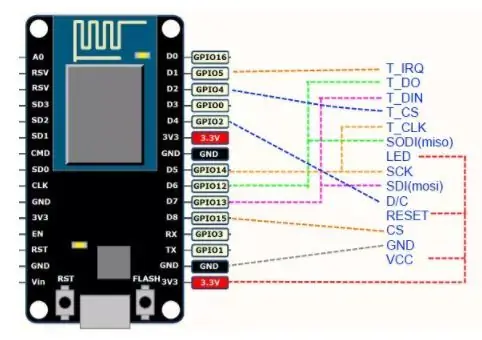
როგორც ხედავთ, Nailbuster- ის წრე განსაზღვრავს pin კავშირის ძირითად ნაწილს. ჩვენ მხოლოდ ერთი რამ გვაქვს გასაკეთებელი, SD ქინძისთავების დაკავშირება MCU- სთან.
TFT- ის თითოეული ნაწილი ურთიერთობს MCU- თან SPI ავტობუსის საშუალებით. ასე რომ, ჩვენ უნდა დავუკავშიროთ სამი SD ქინძი საერთო SPI ქინძისთავებს.
- SD_MOSI MCU- ს MOSI პინზე
- SD_MISO MCU- ს MISO პინზე
- SD_SCK MCU- ის SCK პინზე.
მხოლოდ SD_CS (მონათა შერჩევა ან SS) უნდა იყოს უნიკალური. D3 პინს ვიყენებ როგორც SD_CS.
რა თქმა უნდა, თქვენ უნდა შეკრათ ოთხი პინიანი გრძელი მამრობითი სათაური SD კავშირებზე.
მეტი ინფორმაცია SPI ავტობუსის შესახებ ვიკიპედიაზე.
ნაბიჯი 3: PCB- ის დამზადება
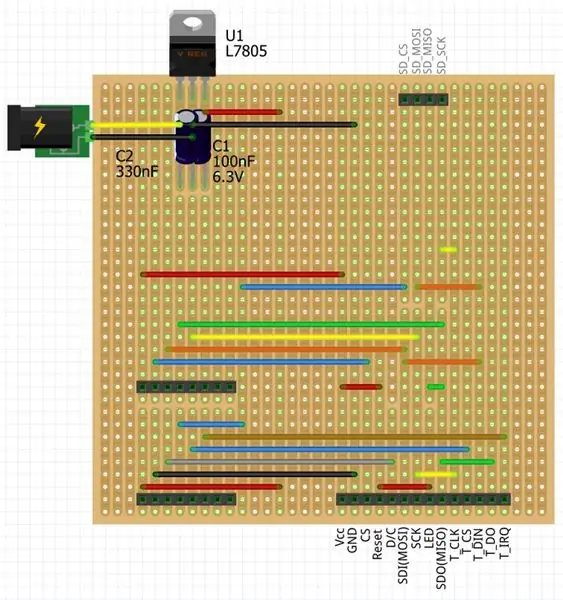
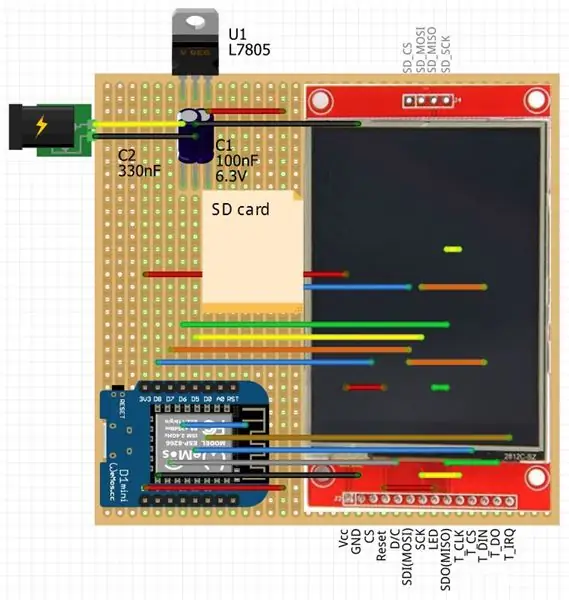

- PCB განზომილება, რომელსაც ვიყენებ არის 36 კოლონი 35 რიგის მიხედვით. თავდაპირველად ვათავსებ ძირითად კომპონენტებს და ვადგენ PCB- ის საბოლოო ზომებს. ამის შემდეგ მე დავჭრა მას საბოლოო ზომებამდე.
- ოთხ კუთხეში გააკეთეთ ოთხი ხვრელი, რომლის მეშვეობითაც შეგიძლიათ დააფიქსიროთ PCB.
- გააფართოვეთ ხვრელები, რომლის მეშვეობითაც შეგიძლიათ ჩადოთ კვების ბლოკი.
-
გაჭერით ქალი სათაურები და შეაერთეთ ისინი PCB- ში. Შენ გჭირდება
- 8 პინიანი სიგრძის x2 Wemos დაფისთვის
- 14 პინი სიგრძის x1 და
- 4 პინიანი გრძელი x1 TFT- სთვის
-
Solder
- დენის სოკეტი
- კონდენსატორები
- ძაბვის რეგულატორი
- მავთულები.
- ამის შემდეგ თქვენ უნდა გაჭრათ PCB ზოლები შორტების მოსაშორებლად. (იხილეთ დიაგრამა ზემოთ.)
- შემდეგ ეტაპზე მე გირჩევთ აიღოთ მულტიმეტრი და შეამოწმოთ კავშირები. ამ ნაბიჯის შესრულებით თქვენ შეგიძლიათ აღმოფხვრას კვამლი და დამწვარი კომპონენტები.:-)
- ბოლოს ჩადეთ Wemos დაფა და TFT ფარში.
PCB ზოლების გაჭრა ძალიან მარტივი გზაა. გამოიყენეთ საბურღი 3,5 მმ დიამეტრით. გაასწორეთ იგი ხვრელში და გადააბრუნეთ იგი თითებს შორის.
მალსახმობებისგან თქვენი სქემის გადასარჩენად შეგიძლიათ შეიკრიბოთ იგი პლასტმასის ფურცელზე რამდენიმე გამყოფი და ხრახნის გამოყენებით.
ნაბიჯი 4: საცდელი პროგრამა
თავდაპირველად თქვენ უნდა გადმოწეროთ და დააინსტალიროთ შემდეგი ბიბლიოთეკები:
- Adafruit GFX გრაფიკული ძირითადი ბიბლიოთეკა და
- Arduino ბიბლიოთეკა XPT2046- ისთვის Github- დან.
შემდეგ გადმოწერეთ თანდართული ოთხი ესკიზი.
- შექმენით საქაღალდე "button_SD_test_03" და ჩადეთ მასში ოთხი ფაილი.
- გახსენით Arduino IDE "button_SD_test_03.ino" და ატვირთეთ პროგრამა MCU- ში.
თანდართულ პროგრამებში ნახავთ ნიმუშებს, რომლებიც დაგეხმარებათ ფარის გამოყენებაში.
როგორც ხედავთ პორტრეტის ეკრანის კალიბრაცია არც ისე კარგია. თუ გაქვთ უკეთესი დაკალიბრების პარამეტრები, გთხოვთ გაგვიზიაროთ ისინი.
არის დარჩენილი ქინძისთავები, რომლებიც შეიძლება გამოყენებულ იქნას თქვენი ფარის სენსორებთან ან სხვა მოწყობილობებთან დასაკავშირებლად.
- D0 - ციფრული I/O ან SS დამატებითი SPI მოწყობილობა
- A0 - alalog შეყვანა
- RST
- TX, RX - სერიული კომუნიკაცია, I2C ან SS დამატებითი SPI მოწყობილობები
რა თქმა უნდა, თქვენ შეგიძლიათ დაუკავშირდეთ სხვა მოწყობილობებს ან აიღოთ ინტერნეტიდან ნებისმიერი მონაცემი WiFi- ის საშუალებითაც. ამის გაკეთება იხილეთ ჩემი წინა ინსტრუქციები.
- WiFi კომუნიკაცია ESP8266 MCU- ს შორის სახლის როუტერის საშუალებით
- Accesspoint -სადგურის კომუნიკაცია ორ ESP8266 MCU- ს შორის.
გირჩევთ:
Touch Less Touch Switch: 11 ნაბიჯი

Touch Less Touch Switch: გაბატონებულ COVID-19 სიტუაციაში, საზოგადოებრივი აპარატებისთვის შეხების გარეშე მომხმარებლის ინტერფეისის დანერგვა, პანდემიის საზოგადოების გავრცელების თავიდან ასაცილებლად
Cara Menggunakan Wemos D1 R1/ Wemos D1 Mini/ NodeMCU: 7 ნაბიჯი

Cara Menggunakan Wemos D1 R1/ Wemos D1 Mini/ NodeMCU: Pada tutorial pertama ini, Saya ingin mengajak Anda bagaimana caranya menggunakan papan mikrokontroler yang sudah ada Module WiFi ESP8266 di dalamnya dan juga sering R2 D1 ) dengan menggunakan აპლიკაცია
Rasberry Pi Zero W Arduino TfT- ით (ili9341): 3 ნაბიჯი

Rasberry Pi Zero W ერთად Arduino TfT (ili9341): ასე რომ, ერთკვირიანი კვლევის, გამართვისა და ტესტირების შემდეგ, საბოლოოდ მივიღე ჩემი SeedStudio 2.8 " Arduino TfT მუშაობს ჩემს RasPi 0 W– ზე Kivy– თან და GPIO– სთან ერთად, რათა შექმნას ჭკვიანი საათი, ან პატარა ეკრანის მოწყობილობა. იმის გათვალისწინებით, რომ ყველა საჭირო ინფორმაცია გაფანტულია
გრაფიკული ტესტი ILI9341 TFT LCD SPI ჩვენება: 6 ნაბიჯი

გრაფიკული ტესტი ILI9341 TFT LCD SPI ჩვენება: 2.8 დიუმიანი SPI TFT- ის დაკავშირება Arduino Uno– სთან ILI9341 ჩიპით
Arduino Uno: Bitmap Animation ILI9341 TFT Touchscreen Display Shield With Visuino: 12 ნაბიჯი (სურათებით)

Arduino Uno: Bitmap Animation ILI9341 TFT Touchscreen Display Shield With Visuino: ILI9341 დაფუძნებული TFT სენსორული ეკრანის ფარები ძალიან პოპულარულია Arduino– ს დაბალი ფასის ჩვენების ფარი. Visuino– ს მათ დიდი ხანია აქვს მხარდაჭერა, მაგრამ მე არასოდეს მქონია შანსი დავწერო გაკვეთილი, თუ როგორ გამოვიყენო ისინი. ახლახან ცოტამ თუ სთხოვა
